El propósito de este artículo es explicar cómo hacer una imagen adaptarse a toda la diapositiva para cuando se ejecuta la presentación de diapositivas la imagen se muestra como pantalla completa en PowerPoint. Para la demostración, hemos descargado uno de los fondos de PowerPoint gratuitos disponibles en SlideHunter.com pero se puede utilizar prácticamente cualquier imagen que desee. Hay muchas otras opciones de dónde descargar imágenes gratuitas o puede utilizar sus propias imágenes si lo desea.
Una vez que tenga la imagen de fondo, normalmente como una imagen PNG o JPG, hay diferentes métodos para que se ajuste a toda la diapositiva. Una vez proyectado, que se ajuste a la pantalla completa en PowerPoint.
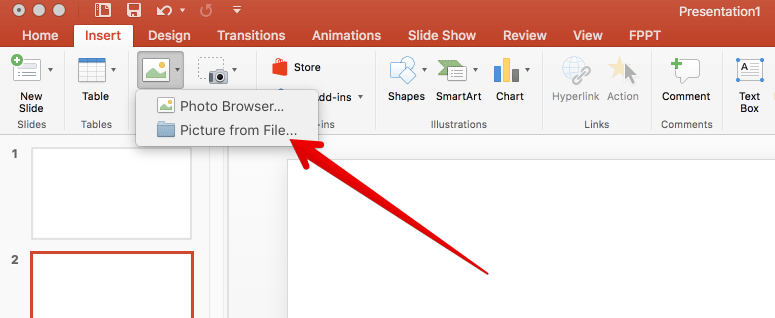
El proceso es muy sencillo, sólo tienes que arrastrar las esquinas de la imagen hasta la esquina de las diapositivas (se recomienda mantener pulsada la tecla de desplazamiento para que la imagen no va a perder las proporciones). Si está utilizando el mismo formato o relación de aspecto para la presentación y las imágenes, la imagen debe encajar perfectamente la diapositiva.

Como se mencionó anteriormente, este método es sencillo, ya que sólo necesita cambiar el tamaño de la imagen en PowerPoint arrastrando las esquinas de la imagen.
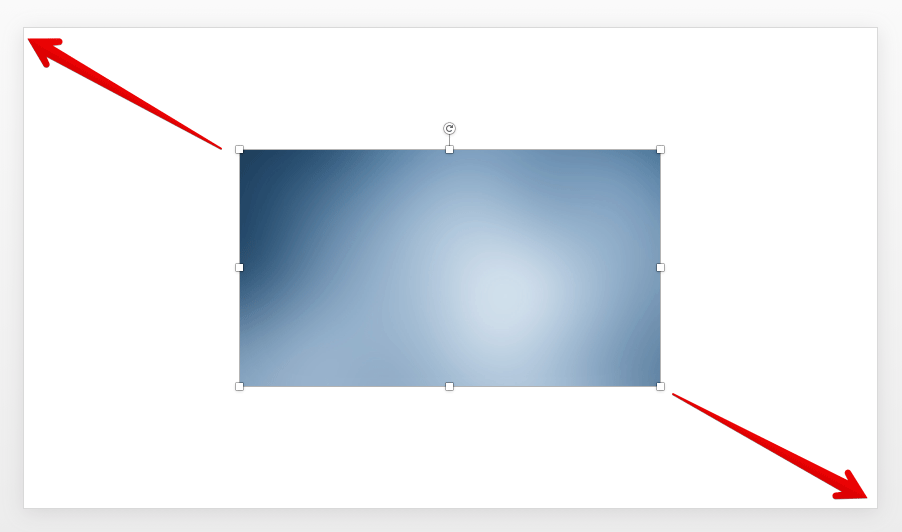
Sin embargo, en muchas ocasiones la relación de aspecto se utiliza para la foto es diferente que el formato de diapositivas. En este caso, lo que se necesita para ampliar la imagen para ir más allá de las fronteras de diapositivas. De nuevo, puede mantener pulsada la tecla de desplazamiento con el fin de conservar las proporciones. La siguiente imagen muestra un ejemplo de cómo hicimos la imagen de fondo para adaptarse a la diapositiva cuando la imagen es una imagen al cuadrado y la corredera está configurada para utilizar 16 × 9 relación de aspecto. En primer lugar, hemos insertado el fondo en la diapositiva.

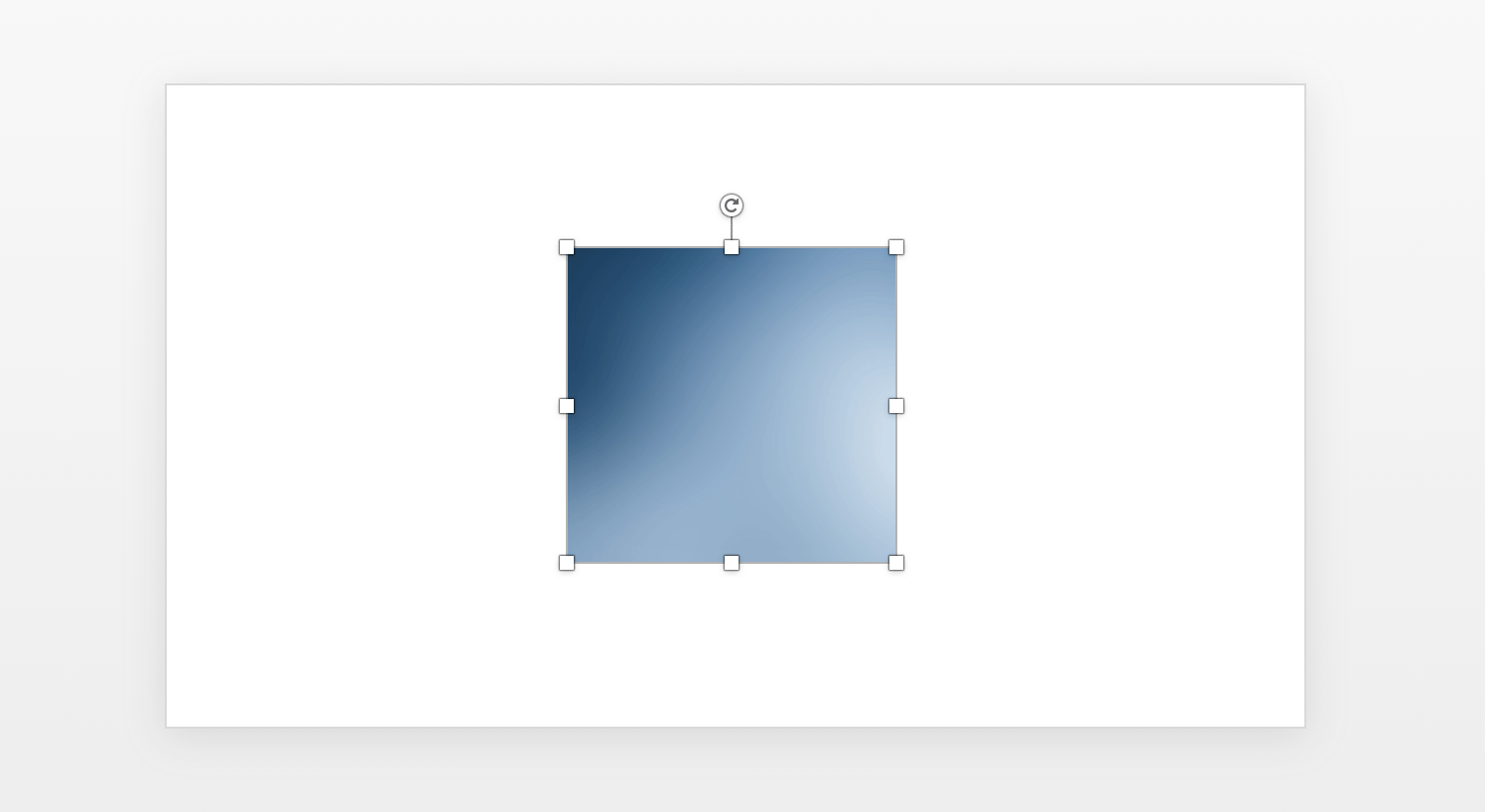
A continuación, se cambia el tamaño del cuadro para ir más allá de las fronteras de diapositivas, como se muestra a continuación:
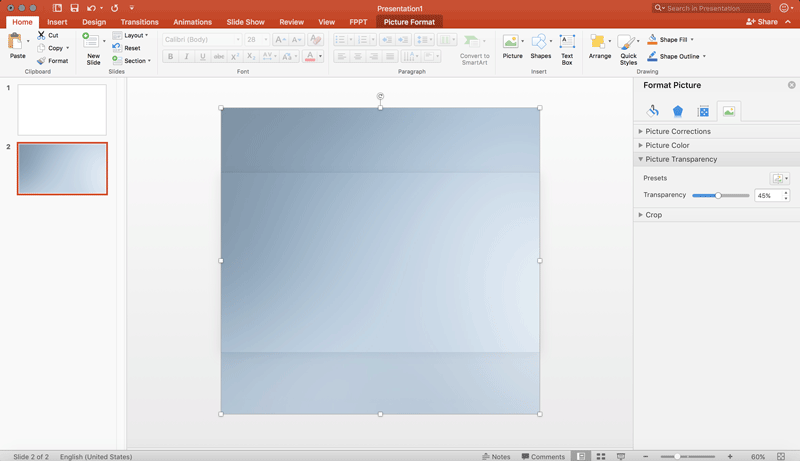
Un ejemplo similar puede ser muestran en la siguiente captura de pantalla, pero utilizando un 16 × 9 foto montaje de la presentación de 4 x 3 de fondo.
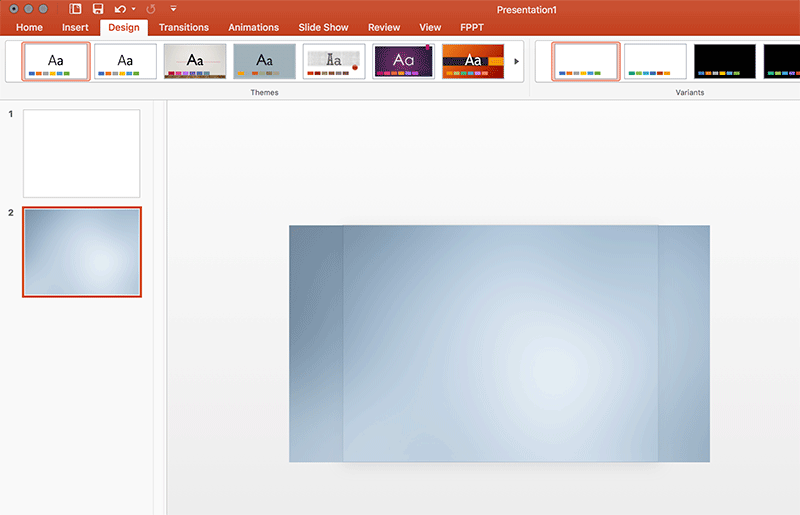
¿Por qué tomarse la molestia de tener una imagen de pantalla completa en una presentación de PowerPoint? Algunos presentadores argumentan que el uso de imágenes de gran tamaño es una buena técnica para hacer presentaciones eficaces de PowerPoint, como se ha mencionado en este artículo imágenes grandes en PowerPoint desde el blog de CRM Guru.
En este artículo podemos aprender cómo hacer una pantalla de ajuste de imagen. Si utiliza los métodos descritos anteriormente, es posible que las formas están delante de otros objetos que ya están insertados en la diapositiva. En este caso, lo que se necesita para mover los objetos a un segundo plano. Ir al menú Formato de imagen en la cinta de opciones y, a continuación, haga clic en Panel de selección para cambiar el orden de las formas, o haga clic en Enviar a opción del fondo al tiempo que la imagen de fondo seleccionada.
